|

|
在加密和解密期間,請保持電腦連接到交流電源。當電腦切換到電池電源時,加密/解密會暫停。
|
從管理主控台初始化加密之後,或是完成全方位安裝程式之後,工作站都會重新開機,以開始進行加密程序。
重新開機之後,將會出現一個視窗,確認 EFDE 客戶端已成功安裝,並描述以下加密步驟。
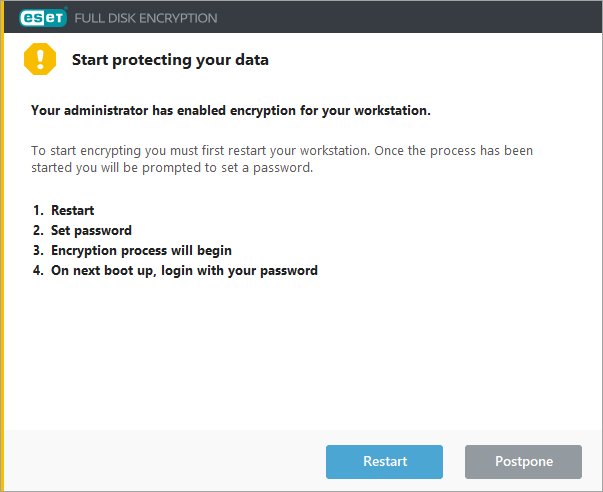
1.按一下 [重新啟動] 以立即啟動加密,或 [延後] 以延後加密。
2.重新開機之後,會出現 EFDE安全啟動模式畫面,並附有一分鐘的計數器,並在計數器達到 0 時自動啟動。您可以按任意鍵以立即起始下一個步驟。
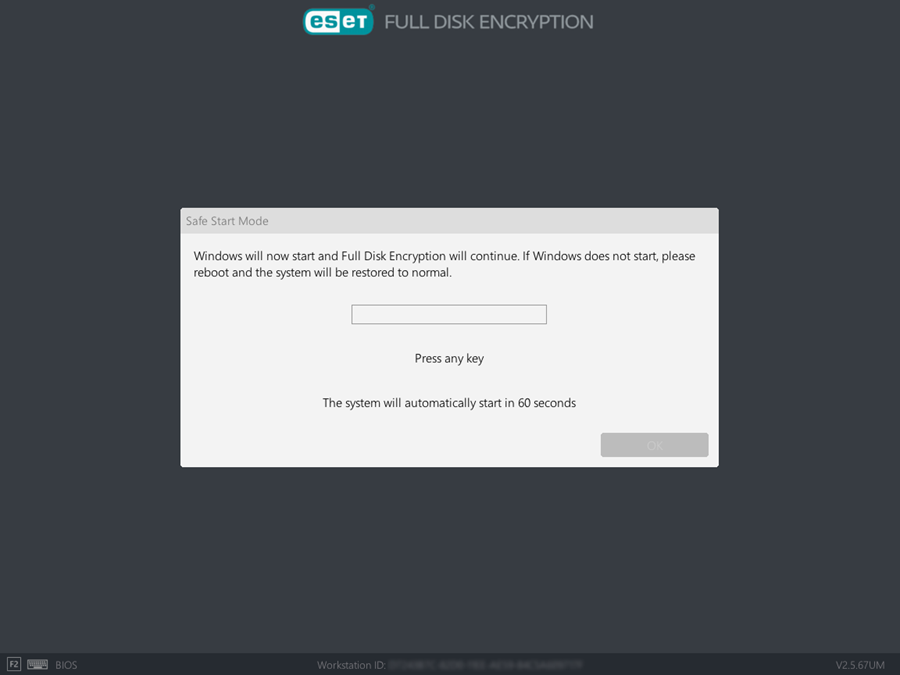
3.登入之後,系統將提示您設定 EFDE 開機前登入密碼。
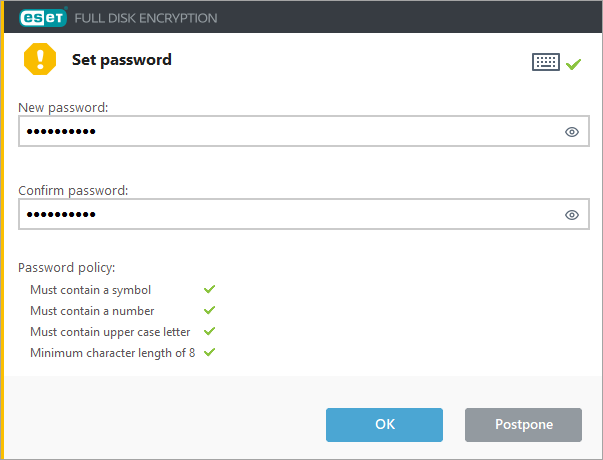
4.您可以立即設定密碼或稍後延後此步驟。如果不完成此步驟,系統將不會繼續加密。
|

|
密碼必須符合 EFDE 配置原則中指定的密碼要求。
如果使用者不設定其密碼並且系統重新啟動,那麼加密程序將會延後。若要再次啟動 [安全啟動],管理員需要解除安裝,然後重新安裝 EFDE 用戶端。
|
5.如果您在 ESET PROTECT 原則設定中啟用單一登入,請輸入您的 Windows 密碼:
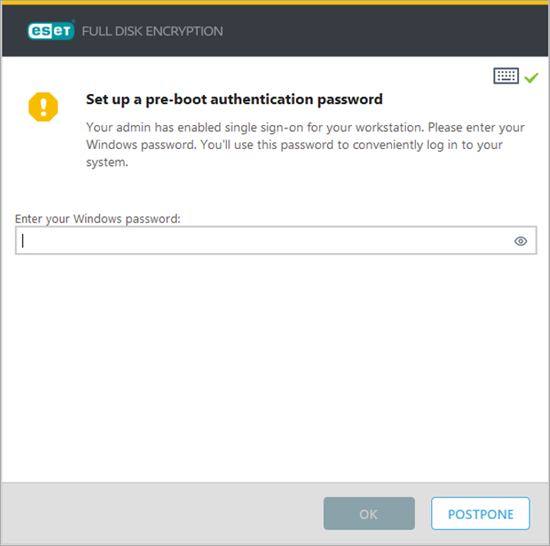
|

|
單一登入不遵守 ESET PROTECT 中設定的密碼原則;客戶端應在 Active Directory 中指定密碼原則。
|
6.建立密碼會啟動磁碟加密。加密狀態會顯示在 EFDE 用戶端應用程式中和管理主控台中工作站的「電腦詳細資料」。
7.成功加密並重新開機之後,將會出現 EFDE 開機前登入畫面以供輸入密碼。 |
|

|
如果您是使用配備 M 系列處理器/Apple Mac ARM 64 位元的 Apple Mac,則必須安裝 Rosetta 才能繼續。
|
1.成功安裝之後,客戶端應用程式會提示憑證以開始加密。
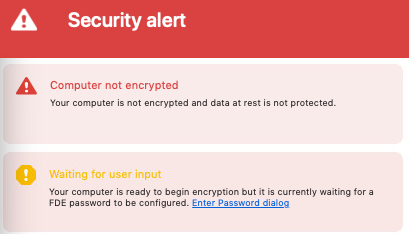
2.填寫您的登入憑證。
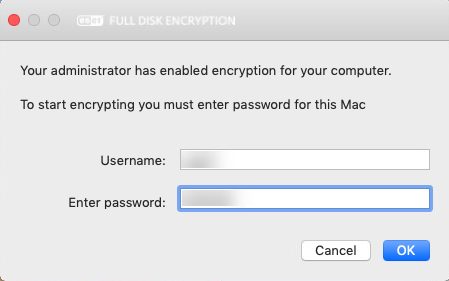
3.在填寫正確的憑證之後,加密程序就會開始。您可以在 EFDE 用戶端應用程式中和管理主控台中工作站的 [電腦詳細資料] 查看加密狀態。
4.加密之後,像以前一樣使用裝置,現在使用加密的磁碟。 |